Comment ajouter AdSense à WordPress (en toute simplicité)
Publié: 2022-04-23Vous recherchez un didacticiel détaillé sur la façon d'ajouter AdSense à WordPress ?
Google AdSense est un moyen très simple de gagner de l'argent grâce au trafic de votre site Web. Normalement, vous devez créer des affiliés, mettre en place des bannières manuellement sur votre site, puis configurer le suivi des clics pour gagner de l'argent en affichant des publicités sur votre site. Google AdSense élimine tous ces efforts manuels.
En quelques clics simples, vous pouvez configurer AdSense pour continuer à afficher automatiquement les annonces sur lesquelles votre public voudra cliquer.
Voyons comment ajouter AdSense à WordPress en 10 minutes.
Qu'est-ce que Google AdSense ?
Google AdSense est un échange publicitaire qui vous permet de gagner de l'argent en diffusant des annonces sur votre site.
Les entreprises veulent faire la publicité de leurs produits et services tout le temps. Et Google se trouve être l'un des plus grands courtiers en publicité au monde à l'heure actuelle. L'échange d'annonces de Google fonctionne en deux étapes :
- Disons que nous voulons faire de la publicité pour PushEngage en ligne. Nous pouvons configurer un compte Google Ad pour créer des annonces que Google affiche sur les pages de recherche Google ou sur des sites Web partenaires.
- C'est là que vous intervenez en tant que site Web partenaire. Google partage avec vous un petit pourcentage des revenus publicitaires générés par la diffusion de notre annonce sur votre site.
La beauté de Google AdSense est que c'est un très bon moyen de gagner un revenu passif. Bien sûr, le paiement n'est pas toujours le meilleur par rapport à d'autres alternatives Google AdSense.
Comment ajouter AdSense à WordPress en 4 étapes
AdSense explorera votre site pour comprendre le type de contenu sur votre site afin qu'il puisse diffuser de meilleures annonces. Le processus d'obtention des paiements est simple car vous n'avez pas besoin de traiter avec les annonceurs. Google traite avec les annonceurs, perçoit leur paiement et vous envoie un pourcentage de l'argent collecté.
Donc, maintenant que vous comprenez les avantages d'AdSense et son fonctionnement, voyons comment ajouter AdSense à WordPress.
Étape 1 : Créer un compte Google AdSense
Tout d'abord, vous devrez créer un compte Google AdSense en vous rendant sur le site Web de Google AdSense. Cliquez sur le bouton S'inscrire maintenant pour démarrer le processus d'inscription.
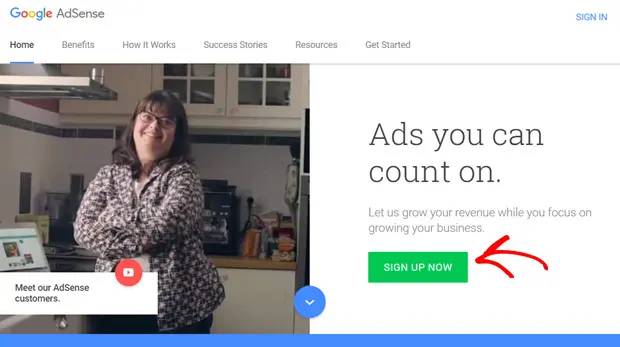
Ensuite, vous devrez entrer l'URL et l'adresse e-mail de votre site Web. Vous pouvez choisir d'obtenir ou non les mises à jour d'AdSense. Après avoir fait votre choix, cliquez sur le bouton Enregistrer et continuer .
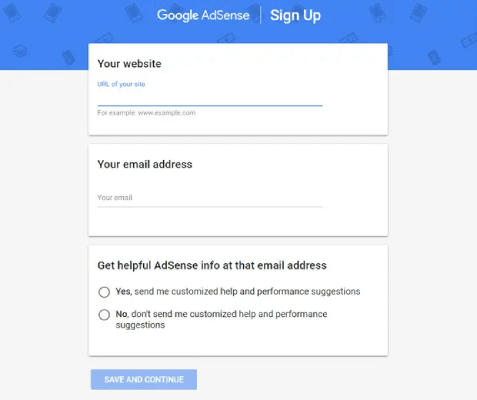
Choisissez votre pays et confirmez que vous avez lu la case Termes et conditions pour continuer.
IMPORTANT : Nous savons que c'est un frein, mais nous vous recommandons de lire les Termes et Conditions avant de les accepter avec tout logiciel qui utilise vos données. La conformité au RGPD étant désormais un mandat pour Google, votre vie privée est quelque peu protégée. Mais vous devez toujours être pleinement conscient des données que vous partagez.
Enfin, cliquez sur le bouton Créer un compte . Et tu as fini!
Étape 2 : Ajoutez AdSense à WordPress
Vous serez redirigé vers la page d'accueil AdSense une fois que vous aurez créé votre compte AdSense avec succès. Après cela, la prochaine étape consiste à activer votre compte.
Pour activer votre compte AdSense, vous devez :
- Fournissez vos informations de paiement.
- Connectez votre site WordPress à AdSense.
Pour connecter votre site à AdSense, vous devrez ajouter un morceau de code HTML à l'en-tête de votre site WordPress. Commençons par obtenir le code en premier. Vous trouverez ce code sous l'onglet Accueil AdSense. Cliquez sur le bouton Copier le code .
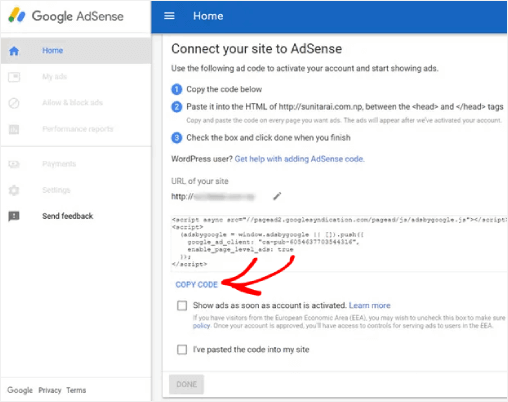
Pour ajouter le code, rendez-vous sur votre tableau de bord WordPress et installez le plugin Insert Headers and Footers. Il s'agit d'un plugin gratuit qui vous permet d'insérer du code dans l'en-tête et les pieds de page de votre thème en toute sécurité sans avoir à modifier le fichier de votre thème.
Si vous ne savez pas comment procéder, consultez ce tutoriel sur l'installation d'un plugin WordPress.
Après avoir installé le plug-in, vous pouvez accéder à Paramètres » Insérer des en-têtes et des pieds de page et coller le code HTML dans le champ Scripts in Header .
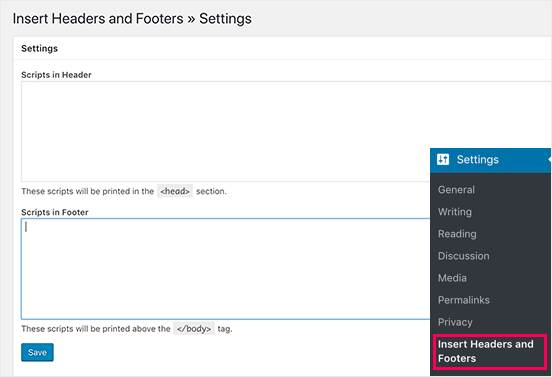
Lorsque vous avez terminé, revenez à votre compte AdSense. Vous devrez cocher la case J'ai collé le code dans mon site et cliquer sur le bouton Terminé :
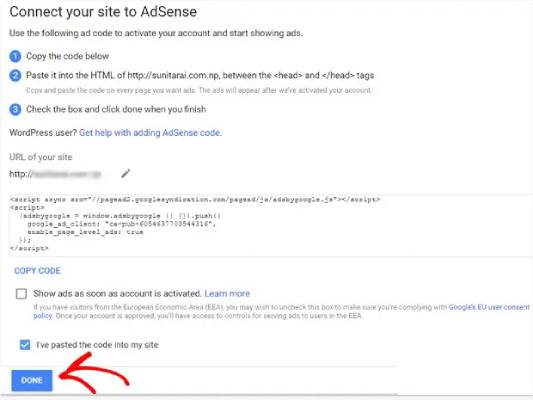
Vous verrez un avis de Google AdSense indiquant qu'ils examinent votre demande. Cela peut prendre quelques jours. Donc, vous n'aurez plus qu'à patienter.
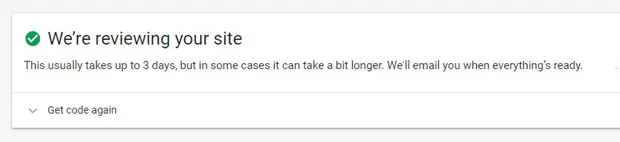
IMPORTANT : Pour certains sites Web, cet examen peut prendre jusqu'à quelques semaines. Google ne peut pas activer votre compte si votre site ne respecte pas le règlement du programme AdSense. Alors, assurez-vous de vérifier leurs politiques pendant que vous attendez.

Étape 3 : Configurer AdSense pour ajouter des annonces automatiques dans WordPress
Cette étape est fortement recommandée pour les débutants. Si c'est la première fois que vous ajoutez AdSense à un site, vous devez activer les annonces automatiques dans Google AdSense. Auto-Ads détermine automatiquement les meilleures annonces pour votre site et trouve également le meilleur emplacement sur votre site pour vous. Ainsi, cela vous soulage vraiment d'avoir à optimiser manuellement vos emplacements d'annonces.
Revenez au compte AdSense. Cliquez ensuite sur l'onglet Annonces et sous Aperçu , vous verrez alors une option Obtenir le code .
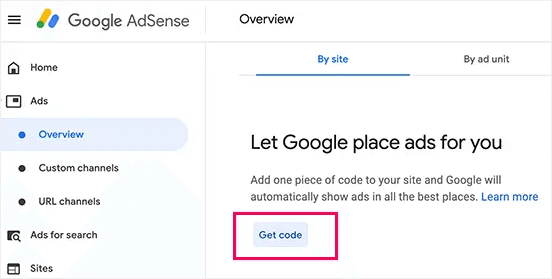
AdSense générera automatiquement le code pour vous et tout ce que vous avez à faire est de le copier et de le coller dans l'en-tête de votre site Web à l'aide du plug-in Headers and Footers . C'est exactement le même processus que pour ajouter le code AdSense à votre site.
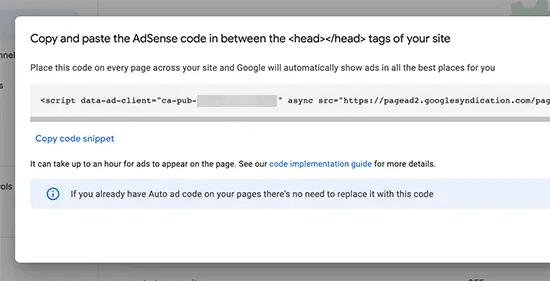
Et c'est tout!
Étape 4 : Ajoutez manuellement des annonces Google AdSense à WordPress
Une fois que vous serez plus à l'aise avec Google AdSense et que vous serez prêt à expérimenter des emplacements d'annonces, vous voudrez créer manuellement des annonces pour votre site. Il s'agit d'un processus légèrement avancé que vous utiliserez probablement pour optimiser davantage vos emplacements d'annonces. Bien sûr, l'IA de Google est plutôt géniale. Mais personne ne connaît mieux votre public que vous.
Pour créer une annonce dans Google AdSense, vous devez accéder à Annonces » Présentation , puis accéder à l'onglet Par bloc d'annonces .
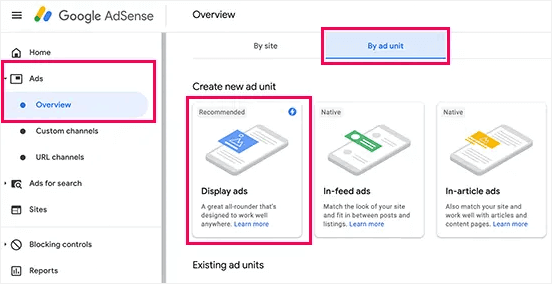
Ici, vous devrez sélectionner le type d'annonce. Nous vous recommandons d'utiliser les annonces graphiques si vous ne l'avez jamais fait auparavant.
Donnez au bloc d'annonces un nom propre qui vous aide à vous souvenir de la raison pour laquelle vous créez ce bloc. Ensuite, sélectionnez l'orientation de l'annonce que vous préférez (carrée, horizontale ou verticale). Pour la taille de l'annonce, vous pouvez sélectionner Responsive ou Fixed . Nous vous recommandons vivement de créer Responsive afin que votre site puisse afficher l'annonce sur n'importe quelle taille d'écran.
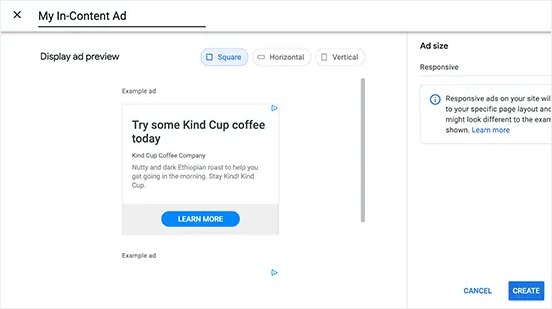
Lorsque vous êtes satisfait des paramètres, cliquez sur le bouton Créer .
AdSense générera automatiquement le code pour intégrer le bloc d'annonces sur votre site WordPress.
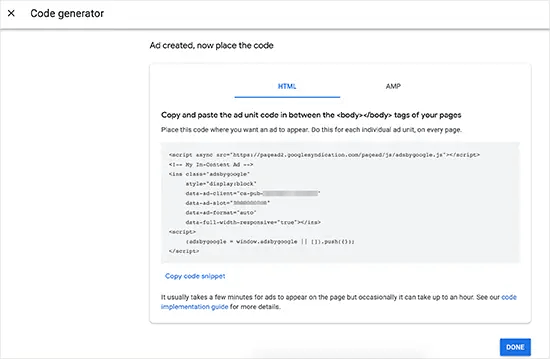
Copiez cet extrait de code et enregistrez-le dans un endroit sûr. Vous aurez probablement besoin de ce code plusieurs fois plus tard.
Ensuite, vous devrez décider d'un endroit où vous souhaitez que l'annonce s'affiche sur votre site. Vous pouvez utiliser le bloc HTML personnalisé dans Gutenberg pour ajouter votre code où vous le souhaitez sur votre site.
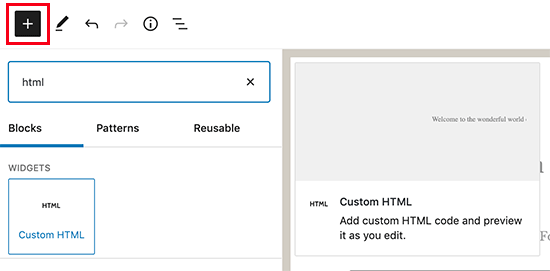
Voilà! Nous avons réussi à comprendre comment ajouter AdSense à WordPress.
Conseil de pro : Un bon moyen de créer des blocs d'annonces performants consiste à commencer par l'endroit où vous souhaitez placer vos annonces, puis à définir les paramètres du bloc d'annonces.
Et après?
C'est tout pour celui-ci, les amis!
AdSense vous aide à gagner de l'argent avec le trafic de votre blog existant. Mais que pouvez-vous faire pour générer plus de trafic ?
Après tout, plus de trafic signifie plus d'argent pour vous.
Voici une idée : essayez d'utiliser les notifications push pour générer du trafic récurrent sur votre site Web.
Nous vous recommandons d'utiliser PushEngage pour créer des campagnes de notification push. Pourquoi? Ce n'est que le logiciel de notification push Web n ° 1 au monde. Si vous ne savez pas ce que sont les campagnes de notification push ou par où commencer, consultez cet article sur les notifications push Web.
Pas totalement convaincu ? Découvrez ces autres ressources incroyables qui vous aident à générer du trafic gratuit :
- Comment envoyer automatiquement des notifications push RSS
- Pourquoi les notifications push sont importantes (7 avantages puissants)
- 21 meilleurs exemples de messages de bienvenue de site Web que vous pouvez utiliser
Et si vous ne l'avez pas déjà fait, lancez-vous avec PushEngage dès aujourd'hui !
